作者:lly
前言
iServer 11i(2023)对于处理自动化服务新增计划任务功能,该功能支持定时触发和监听文件变化触发执行模型,因此计划任务适用于以下典型场景:
-
数据清洗入库:支持监听指定目录下文件变化,将变化的文件传递到模型中执行,实现新增数据自动清洗入库。
-
实时更新影像文件:支持监听影像文件的变化,将更新的影像文件添加到影像服务的影像集合中,实现影像数据的自动更新。
-
实时数据处理:支持定时触发执行模型,实现海量数据的实时处理与分析。
下面我们就演示下如何使用计划任务功能。
一、使用说明
1.1 发布模型
1.进入处理自动化页面可以看到,多了一个计划选项,这个就是我们计划任务的面板,我们是不能直接添加计划任务,需要搭配模型发布来使用。

2.此时我们搭建一个模型并发布;发布时需要输入模型分组和工具名
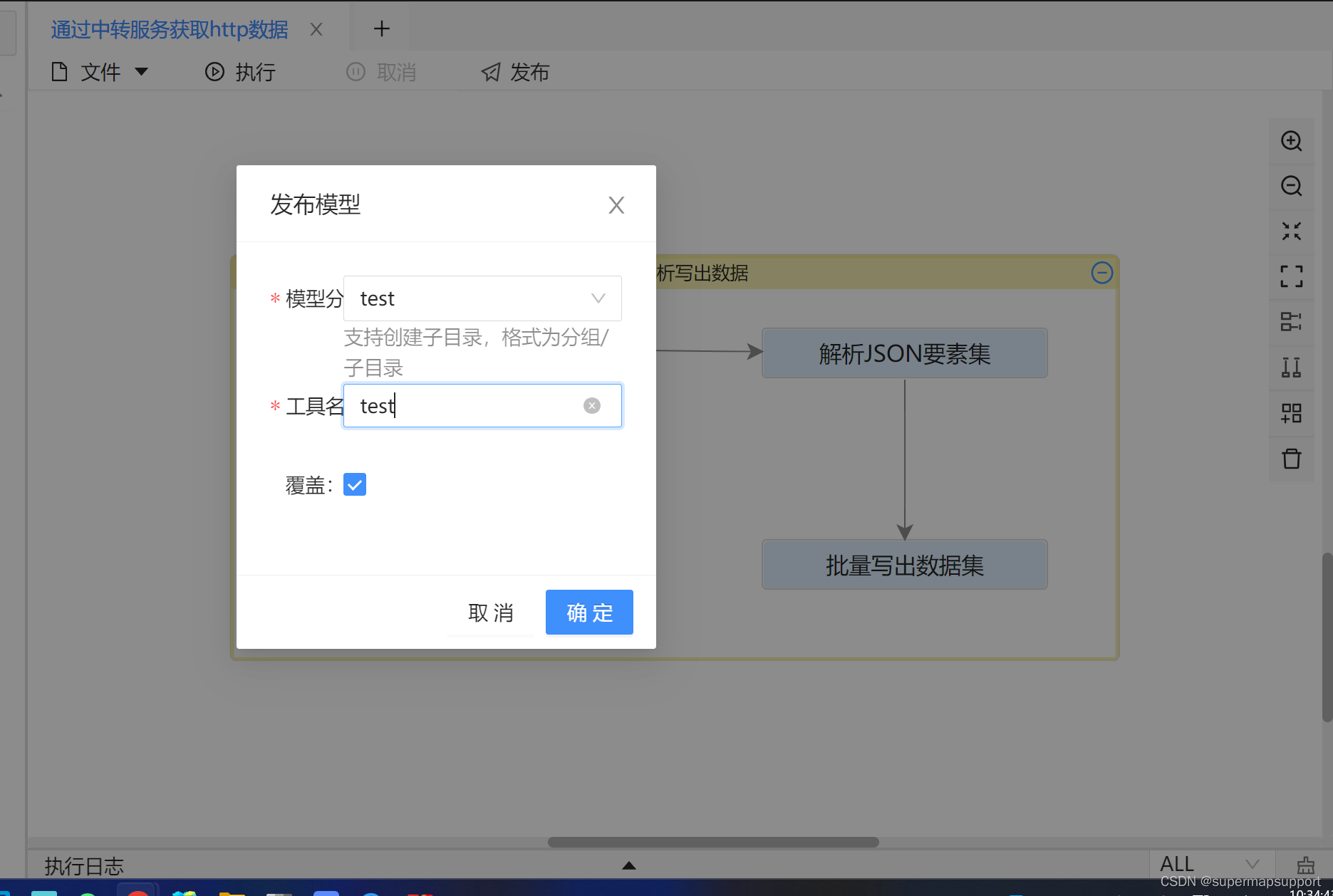
1.2 创建并设置计划任务
1.模型发布后,我们在模型页面找到刚才我们发布的模型,右键选择计划任务,需要注意的是,一个模型只支持创建一个计划任务。

2.此时可以看到创建计划任务的列表,点击添加按钮,添加触发器

3.根据我们的需求设置触发器。类型可以选择定时和文件监听两种。
(1) 设置定时触发器
时触发器是根据指定时间间隔自动触发执行模型。支持设置开始时间、循环模式和停止时间。循环模式可以设置为按秒、分、小时、天、周或月循环执行,也可 设置不循环,在指定时间仅执行一次。
例如,设置开始时间为当天的9:00:00,循环模式选择按天循环,停止时间设置为一年后,即可在一年内每天早上9点自动执行模型。 若未设置停止时间,计划任务将一直执行直到手动停止该任务。

除了基础设置外,还可以点击高级设置来进行设置,高级设置可以对工具中的变量进行替换,使用触发器的时间来替换变量中的时间,比如对于下面的模型,就可以进行替换,使用触发器上次触发的时间去替换开始时间,使用当前触发器开始时间替换结束时间。
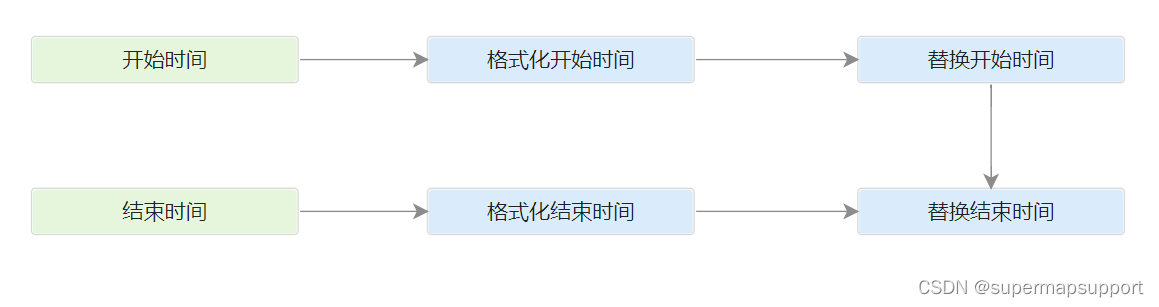
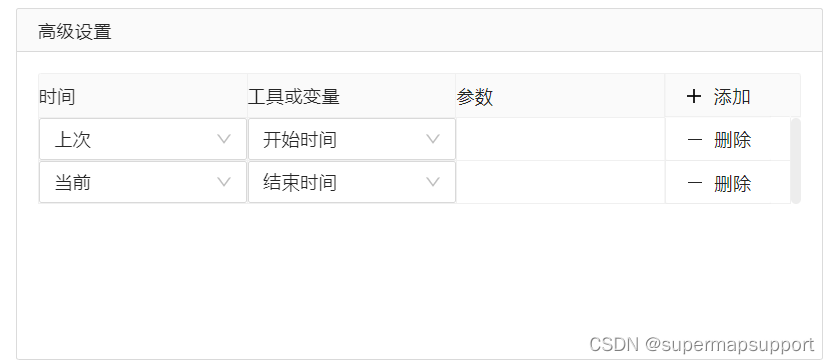
(2)设置文件监听触发器
文件监听触发器是根据指定路径下的文件变化自动触发执行模型。支持设置监听路径和监听类型。监听类型包括创建、修改和删除, 并支持绑定模型中的工具参数和变量,将变化的文件传递至模型中。
例如,监听下图中目录新增文件时,自动获取新增的文件传递至模型中执行,实现新增数据的自动追加入库。

通过高级设置可以设置监听子目录、填写通配符以及间隔时间。间隔时间表示检测到最后一次变更后的多长时间内,若没有发现新变更则进行触发 。例如设置为30分钟,意味着发生变更30分钟后才进行触发。
1.3 开启计划任务
1.设置好触发器之后,点击“确认并启用”按钮,计划任务添加成功开始运行 。计划任务配置信息保存至模型中,即使重启iServer,创建的计划任务及其执行记录也不会丢失。
需要注意的是,开启计划任务的过程中,它不会受原模型变更的影响。当停止计划任务并再次开启时,将重新获取模型用于后续执行计划任务。若此时已发布的模型被删除,执行时将无法获取可用于执行的模型,提示模型不存在。

1.4 管理计划任务
1.设置好参数启用后,我们就能在计划页面看到我们的任务在循环执行,可以查看下一次执行时间和最近三次的执行时间,并且支持对在任务计划任务进行编辑、删除、暂停和开启等操作;任务页面也可以看到我们的每个任务详情.


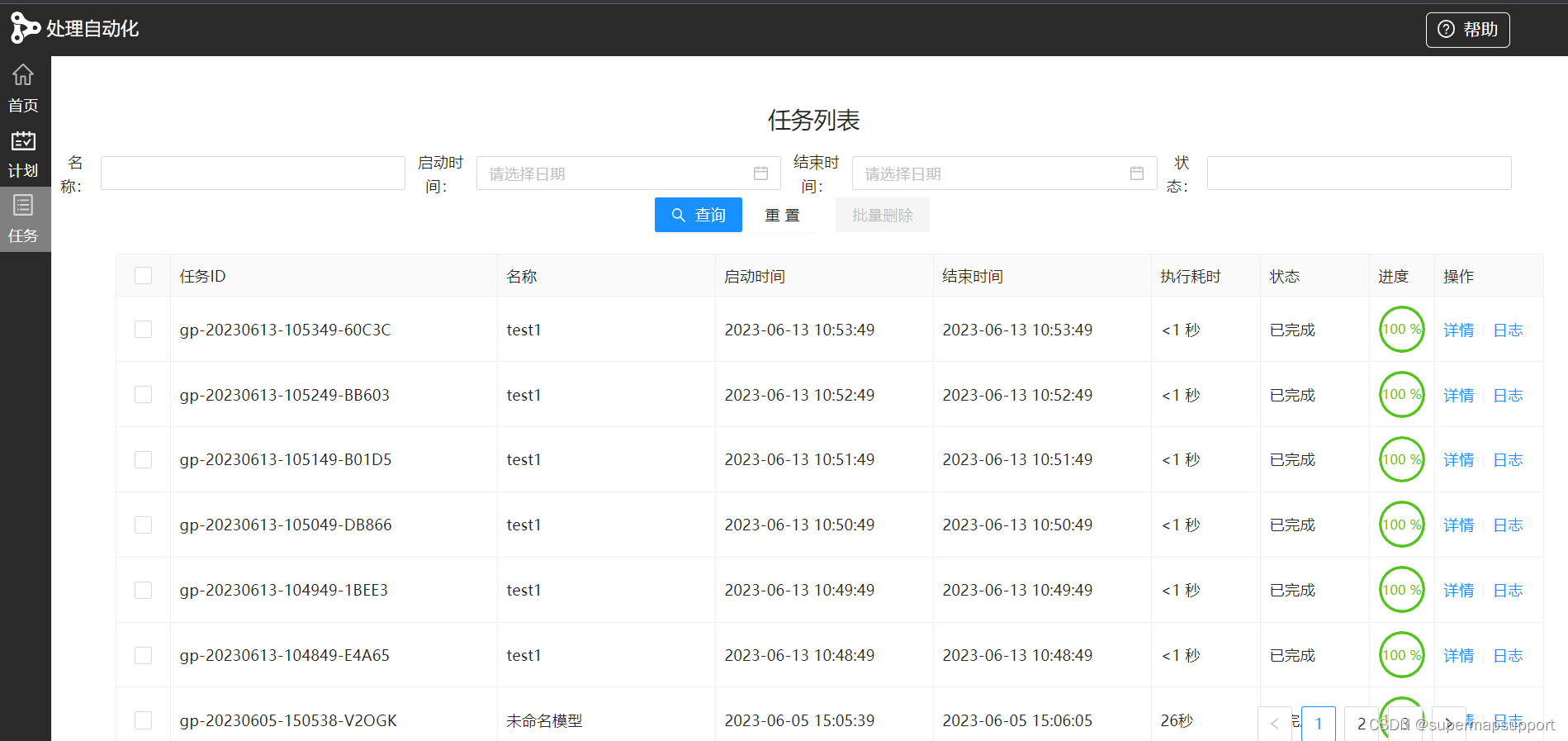
二、结语
计划任务可以通过配置不同类型的触发器来满足多样的业务需求,并且操作简单,界面友好,设置计划任务后可以自动执行模型,无需人工干预,感兴趣的小伙伴快来试试吧。